- 公開日:
HomePod miniで音楽サービス(Spotifyなど)を利用する方法
この記事では、Apple Music、Spotify、Amazon Music、YouTube MusicがHomePod miniに対応しているか、音楽再生の方法を説明します。
また、勝手に音楽が流れたときの対処法や、音楽が流れないときの対処法も紹介します。
Apple Music
Apple MusicはHomePod miniで利用することができます。
HomePod mini所有者6ヶ月無料体験キャンペーン
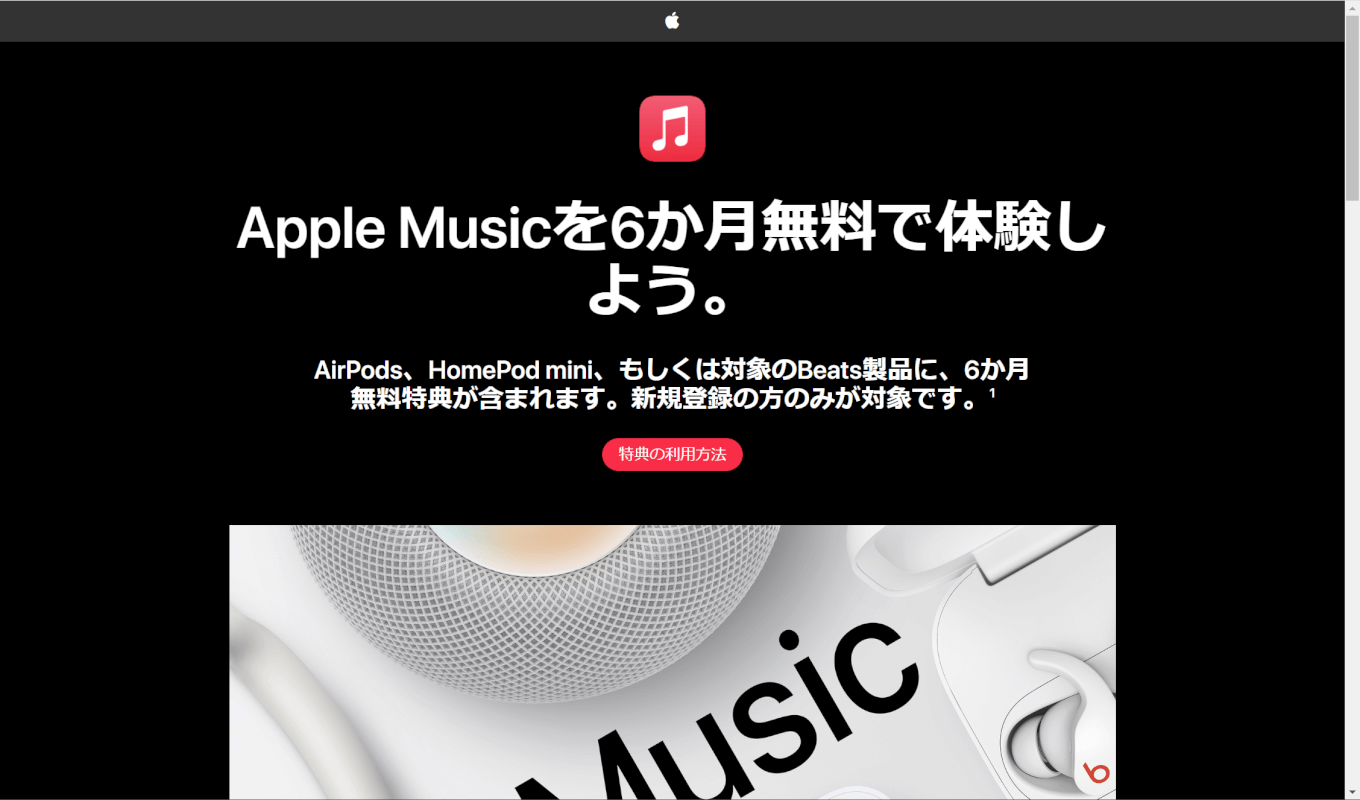
Appleは、AirPods、HomePod mini、Beatsヘッドフォンなどのオーディオデバイスの所有者を対象に、Apple Musicを6ヶ月間無料で利用できるキャンペーンを実施しています。
6ヶ月間無料キャンペーンを利用するには、お持ちのiPhoneまたはiPadが最新のiOSまたはiPad OSを搭載しており、オーディオデバイスとiPhoneまたはiPadをペアリングしてから90日以内に申し込む必要があります。
最新のiOSになっているか確認する方法は次の記事の「デバイス(iPhone)のバージョンを確認する」セクションに記載しています。
音楽を再生する
HomePod miniのSiri、またはデバイス(iPhone、iPad、Macなど)からApple Musicを再生することができます。
以下、プレイリストを再生する方法、勝手に音楽がかかる場合の対処法、音楽が再生できない場合の対処法について説明します。
プレイリストを再生する
今回は、AirPlayを使って、iPhoneにデフォルトでインストールされているApple MusicアプリのプレイリストをHomePod miniで再生するまでの手順を説明します。
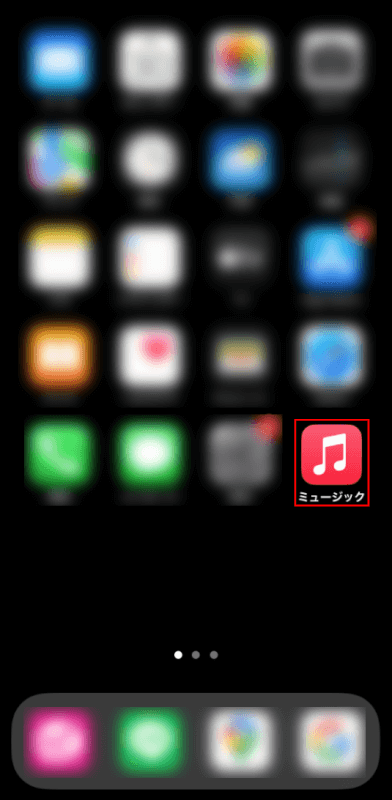
Apple Musicアプリを選択します。
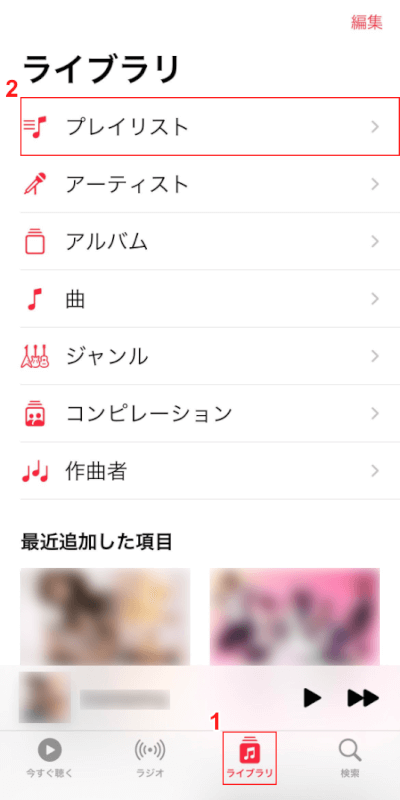
①ライブラリを選択し、②プレイリストを選択します。
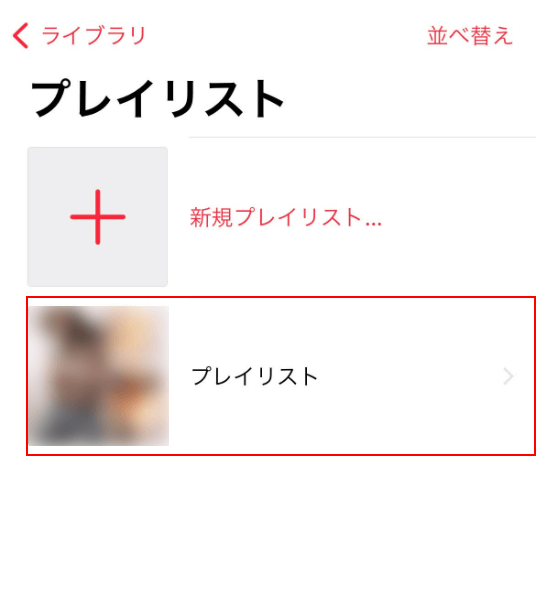
HomePod miniで流したいプレイリストを選択します。
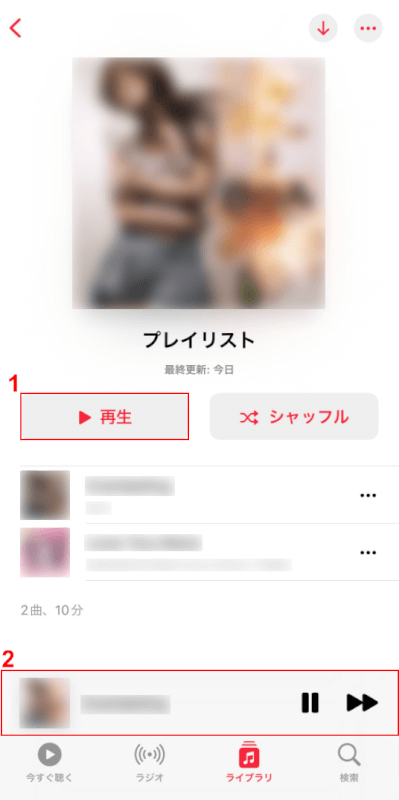
①再生ボタンをタップし、②再生している曲名をタップします。
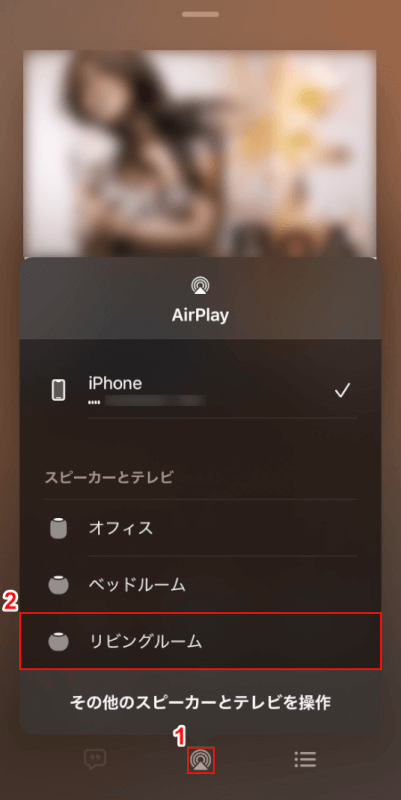
①AirPlayアイコンをタップし、②音を流したいHomePod miniの部屋(例:リビングルーム)を選択します。
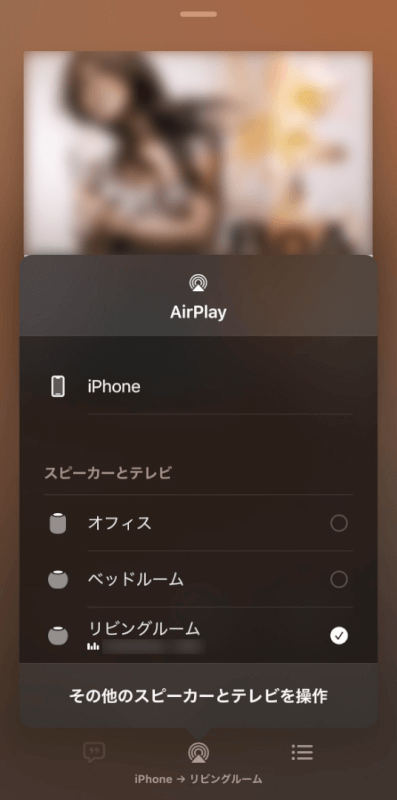
部屋(例:リビングルーム)にチェックマークがつきました。

HomePod miniから音が流れました。AirPlayでHomePod miniに接続し、Apple Musicのプレイリストが再生できることを確認できました。
勝手に音楽がかかる場合
音楽が勝手に再生される場合、デバイス側で音楽アプリが勝手に起動していることが原因である可能性があります。音楽アプリケーションを削除して、再インストールしてみてください。
以下の方法をお確かめください。
- デバイス(例:iPhone)を再起動する
- デバイス(例:iPhone)が最新バージョンか確認する/アップデートする
- HomePod miniを再起動する
- HomePod miniが最新バージョンか確認する/アップデートする
- 音楽アプリを再インストールする
HomePod miniを再起動する方法は次の記事に記載しています。
HomePod miniをアップデートする方法は次の記事に記載しています。
音楽が再生できない場合
HomePod miniからApple Musicが再生できない場合、デバイスかHomePod miniのどちらかが接続できる環境にない可能性が多くあります。
以下の方法をお確かめください。
- デバイス(例:iPhone)を再起動する
- デバイス(例:iPhone)が最新バージョンか確認する/アップデートする
- HomePod miniを再起動する
- HomePod miniが最新バージョンか確認する/アップデートする
- Apple IDで再ログインする
HomePod miniを再起動する方法は次の記事に記載しています。
HomePod miniをアップデートする方法は次の記事に記載しています。
Spotify
SpotifyはHomePod miniで利用することができます。
Spotifyは対応しているか
HomePod miniのSiriからSpotifyを再生することはできませんが、お持ちのデバイス(iPhone、iPad、Macなど)を使ってSpotifyを再生することは可能です。
Spotifyと接続して音楽を再生する
AirPlayを使って、Spotifyの音楽を簡単に再生できます。
HomePod miniでSpotifyを再生する方法は次の記事の「SpotifyをHomePod miniのAirPlayを使って聴く」セクションに記載しています。
Amazon Music
Amazon MusicはHomePod miniで利用することができます。
Amazon Musicはいつから対応したか
2015年11月18日にAmazon Musicアプリがリリースされ、その後App Storeで提供されました。iPhoneのAirPlayを使って、HomePod miniでAmazon musicを再生することができるようになりました。
HomePod miniのSiriからAmazon Musicを再生することはできませんが、お持ちのデバイス(iPhone、iPad、Macなど)を使ってAmazon Musicを再生することは可能です。
音楽を再生する
AirPlayを使って、Amazon Musicの音楽を簡単に再生できます。
今回は、iPhoneのAmazon MusicアプリからHomePod miniをAirPlayで再生させる手順について説明します。
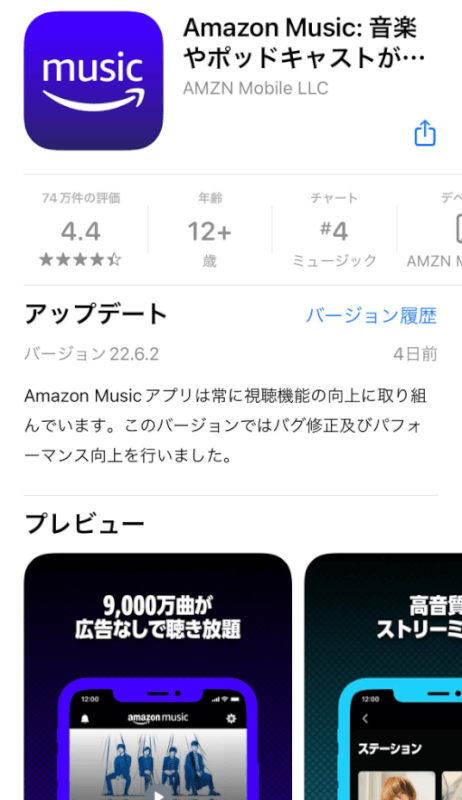
Amazon Musicのアプリをインストールします。App Storeからインストールすることが可能です。
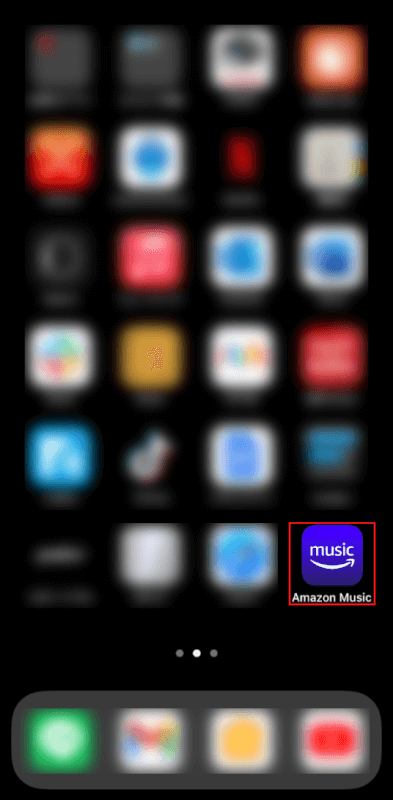
Amazon Musicアプリを選択します。
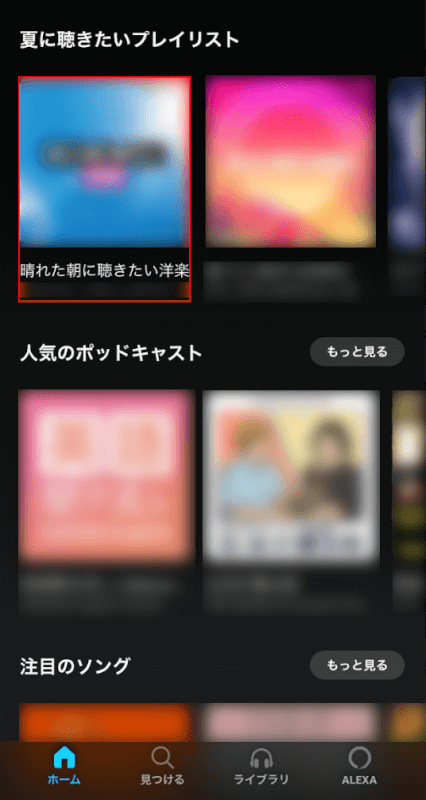
HomePod miniで流したいプレイリスト(例:晴れた朝に聴きたい洋楽)を選択します。
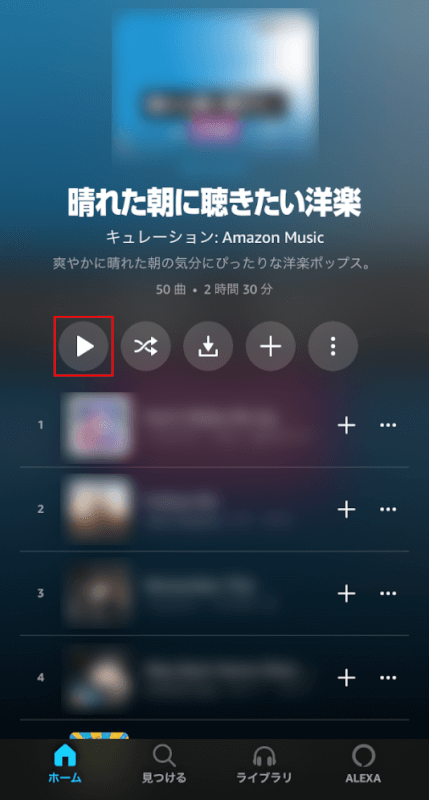
再生ボタンをタップします。
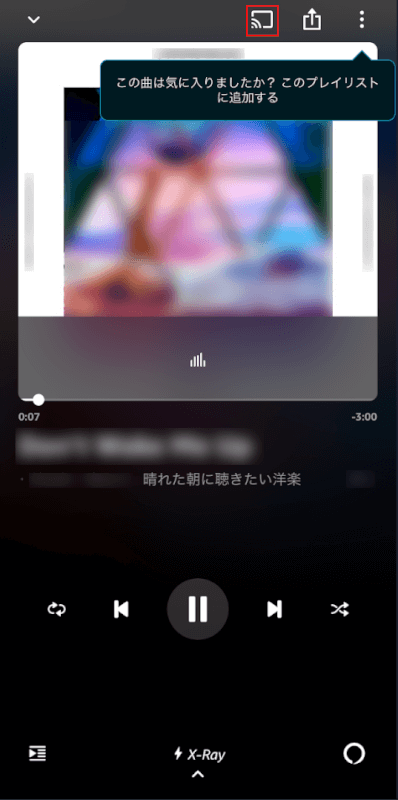
キャストマークをタップします。
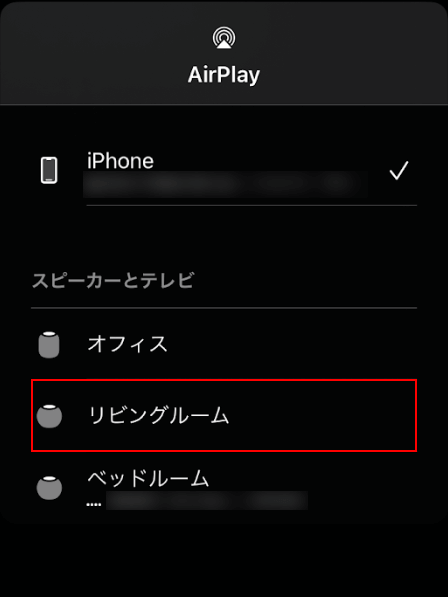
音を流したいHomePod miniの部屋(例:リビングルーム)を選択します。
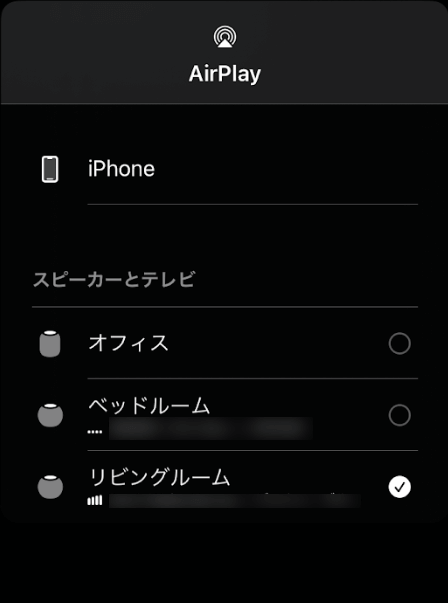
部屋(例:リビングルーム)にチェックマークがつきました。

HomePod miniから音が流れました。AirPlayでHomePod miniに接続し、Amazon Musicのプレイリストが再生できることを確認できました。
YouTube Music
YouTube MusicはHomePod miniで利用することができます。
YouTube Musicは対応しているか
HomePod miniのSiriからYouTube Musicを再生することはできませんが、お持ちのデバイス(iPhone、iPad、Macなど)を使ってYouTube Musicを再生することは可能です。
音楽を再生する
AirPlayを使って、YouTube Musicの音楽を簡単に再生できます。
今回は、iPhoneのYouTube MusicアプリからHomePod miniをAirPlayで再生させる手順について説明します。
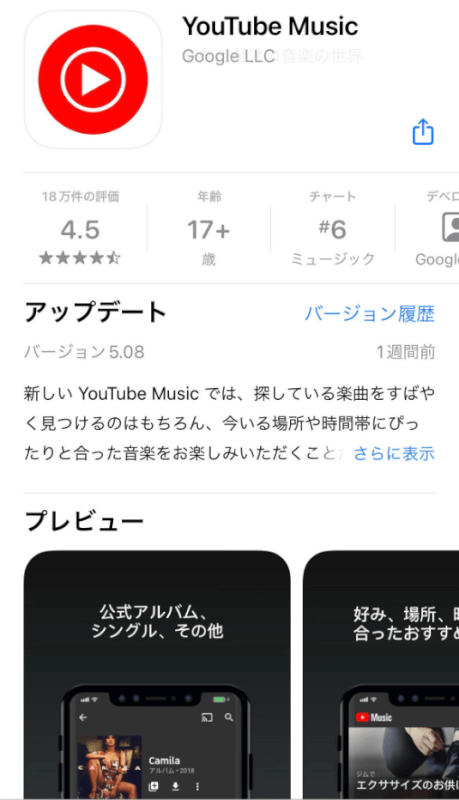
YouTube Musicのアプリをインストールします。App Storeからインストールすることが可能です。
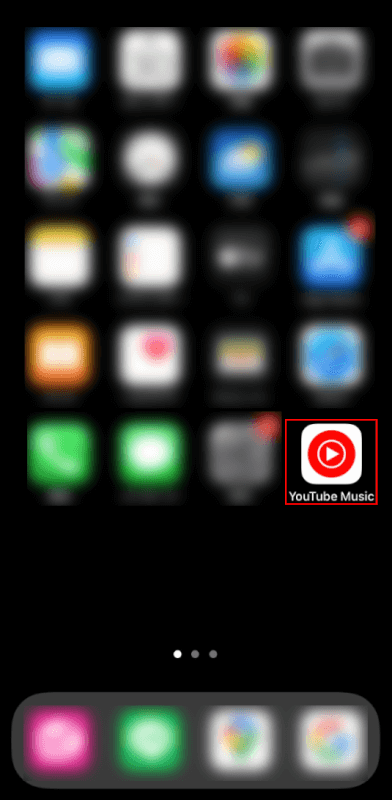
YouTube Musicアプリを選択します。
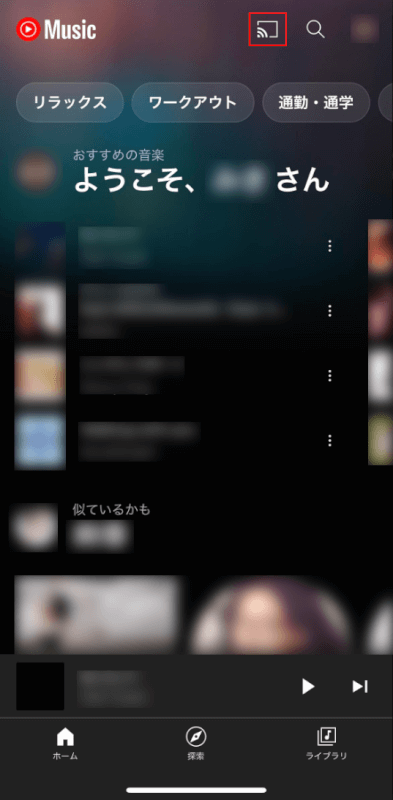
画面右上のキャストマークをタップします。
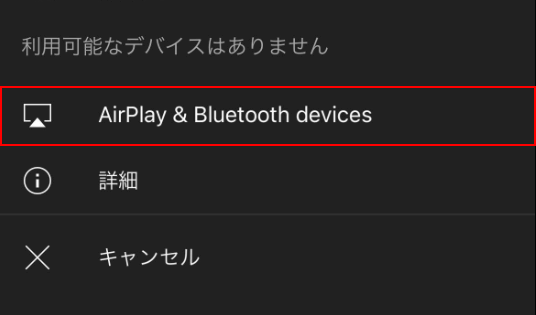
AirPlay & Bluetooth devicesボタンをタップします。
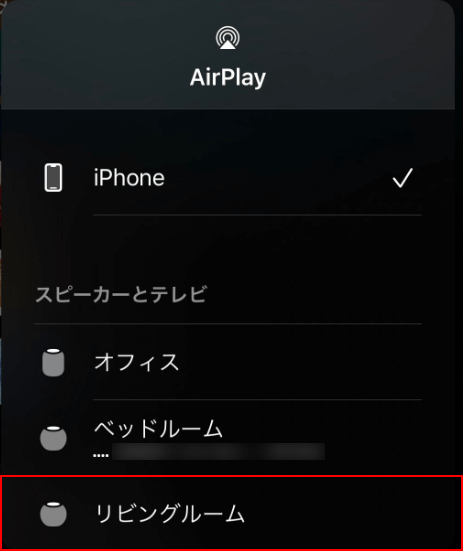
音を流したいHomePod miniの部屋(例:リビングルーム)を選択します。
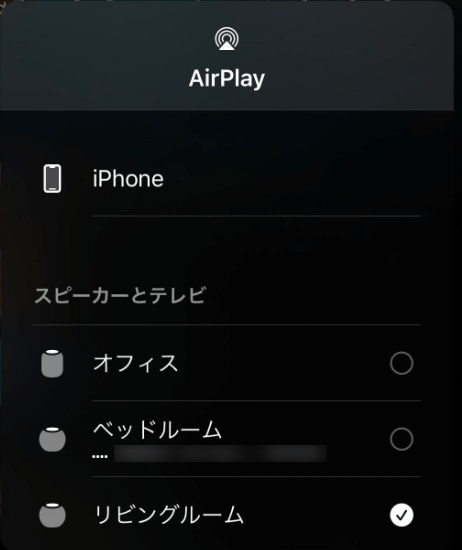
部屋(例:リビングルーム)にチェックマークがつきました。
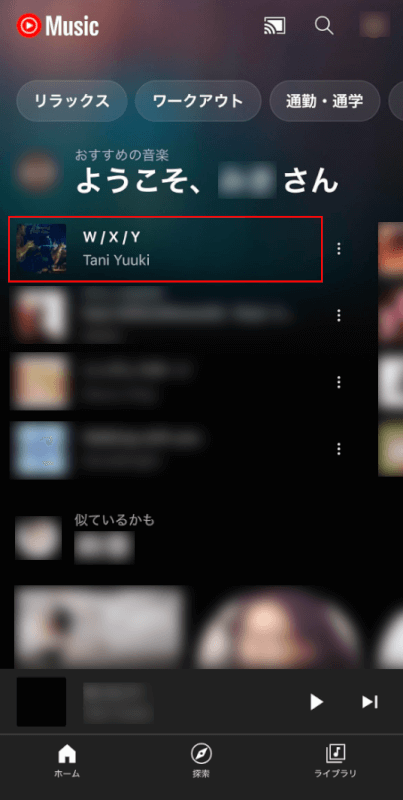
HomePod miniで流したい音楽(例:W / X / Y – Tani Yuuki)を選択します。
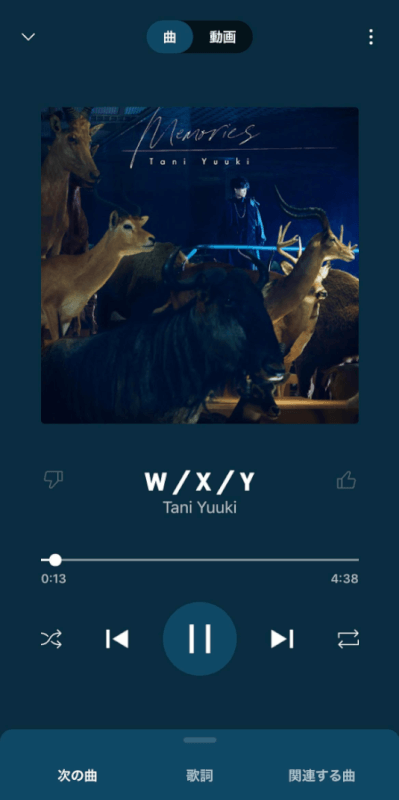
再生画面に変わります。

HomePod miniから音が流れました。AirPlayでHomePod miniに接続し、YouTube Musicの音楽が再生できることを確認できました。
本記事では、以下のデバイスを使用して検証しています。他の環境では再現できない可能性がありますのでご了承ください。
- iPhone 13 Pro iOS 15.5
- HomePod mini 15.5
PR

HomePod mini 用 バッテリーベース HomePod mini 用 バッテリー HomePod mini 用 ポータブル電源 スマートスピーカー充電器に対応 ホームボット ミニ バッテリーベース ホームボット ミニ 用 ポータブル対応 専用充電台 12時間連続再生 パワーバンクアクセサリー-10000mah大容量 (ブラック)
\毎月18日はご愛顧感謝デー ポイント最大4倍/楽天市場で価格を見る
問題は解決できましたか?
記事を読んでも問題が解決できなかった場合は、無料でAIに質問することができます。回答の精度は高めなので試してみましょう。
- 質問例1
- PDFを結合する方法を教えて
- 質問例2
- iLovePDFでできることを教えて

コメント
この記事へのコメントをお寄せ下さい。